- מְחַבֵּר Abigail Brown [email protected].
- Public 2023-12-17 06:48.
- שונה לאחרונה 2025-01-24 12:10.
מה צריך לדעת
- Wi-Fi אפור או לא נגיש היא בדרך כלל בעיה שמתרחשת בעת שדרוג ה-iOS של iPhone.
- הבעיה מדווחת בעיקר על ידי משתמשי אייפון 4S אבל יכולה להשפיע גם על מכשירי אייפון חדשים יותר.
- ישנן שש דרכים שונות שבהן תוכל לפתור את הבעיה, החל מאישור שלא הפעלת בטעות את מצב טיסה.
מאמר זה מסביר את כל הדברים שעליך לבדוק ולתקן אם אתה חווה Wi-Fi אפור באייפון שלך.
אפשרות 1: ודא שמצב המטוס כבוי
זה אולי נשמע טיפשי, אבל לפני שתעשה משהו אחר, ודא שמצב טיסה לא מופעל. תכונה זו משביתה את ה-Wi-Fi (ורשת סלולרית) מכיוון שהיא נועדה לאפשר לך להשתמש בטלפון שלך במטוס שבו תקשורת אלחוטית יוצאת לרוב אינה מותרת.
הדרך הקלה ביותר לראות אם מצב מטוס מופעל היא לפתוח את מרכז הבקרה על ידי החלקה למעלה מתחתית המסך (או למטה מלמעלה מימין על iPhone X ואילך). אם סמל המטוס פעיל, הקש עליו כדי לכבות את מצב טיסה והבעיה שלך אמורה להיפתר. אם זה לא פעיל, משהו אחר קורה וכדאי לעבור לשלב הבא.
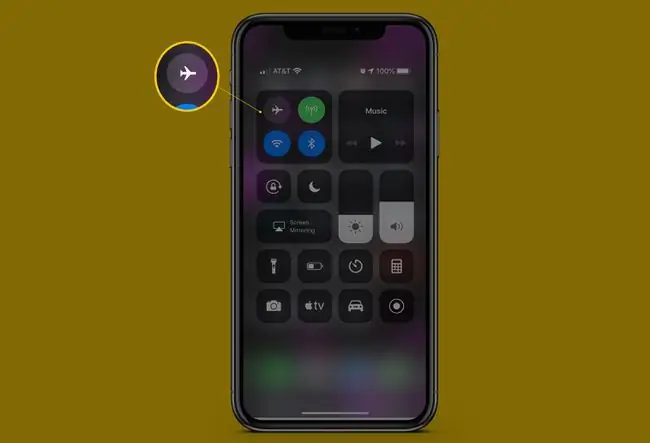
אפשרות 2: עדכן iOS
בעיית ה-Wi-Fi היא תוצאה של באג, ואפל בדרך כלל לא נותנת לבאגים שמשפיעים על הרבה משתמשים להישאר יותר מדי זמן. בגלל זה, יש סיכוי טוב שגרסה חדשה יותר של iOS תיקנה את הבעיה ושהשדרוג אליה יחזיר את ה-Wi-Fi שלך.
אתה יכול לשדרג את האייפון שלך מהטלפון עצמו או להשתמש ב-iTunes כדי להוריד ולהתקין את הגרסה העדכנית ביותר של iOS. לאחר השלמת העדכון והאייפון שלך הופעל מחדש, בדוק אם ה-Wi-Fi פועל.
עדכונים ל-iOS חשובים מכיוון שהם מספקים עדכוני אבטחה ומוסיפים תכונות חדשות למכשיר שלך. אל תדאג לגבי עדכוני תוכנה שיגרמו לבעיות; הם נדירים. עליך לעדכן את הטלפון שלך ברגע שתצא תוכנה חדשה.
אפשרות 3: אפס את הגדרות הרשת
אם שדרוג מערכת ההפעלה לא עזר, ייתכן שהבעיה אינה קשורה כלל למערכת ההפעלה שלך - היא עשויה להימצא בהגדרות שלך. כל אייפון מאחסן הגדרות הקשורות לגישה ל-Wi-Fi ולרשתות סלולריות שעוזרות לו להתחבר לאינטרנט. הגדרות אלו עלולות לגרום לפעמים לבעיות שמפריעות לקישוריות.
חשוב מאוד לדעת שאיפוס הגדרות הרשת שלך אומר שתאבד את כל מה שמאוחסן בהגדרות הנוכחיות שלך. זה יכול לכלול סיסמאות Wi-Fi, חיבורי Bluetooth, הגדרות VPN ועוד. זה לא אידיאלי, אבל אם זה מה שאתה צריך לעשות כדי שה-Wi-Fi יעבוד שוב, אז שיהיה. כך:
- פתח את האפליקציה Settings.
- הקש כללי.
-
עבור לתחתית המסך ובחר Reset.

Image - בחר אפס הגדרות רשת. אם יש לך קוד סיסמה בטלפון שלך, תצטרך להזין אותו לפני שתוכל לאפס.
-
אם צצה אזהרה המבקשת ממך לאשר שזה מה שאתה רוצה לעשות, הקש על האפשרות להמשיך.

Image
כשהדבר יסתיים, הפעל מחדש את הטלפון שלך. זה לא חובה, אבל זה בהחלט לא כואב.
אפשרות 4: אפס את כל ההגדרות
אם איפוס הגדרות הרשת שלך לא עזר, הגיע הזמן לעשות צעד דרסטי יותר: איפוס כל של הגדרות הטלפון שלך. אל תיקח את הצעד הזה בקלות ראש; הוא מסיר כל הגדרה, העדפה, סיסמה וחיבור שהוספת לטלפון שלך מאז שהתחלת להשתמש בו.
איפוס הגדרות האייפון שלך לא ימחק אפליקציות, מוזיקה, תמונות וכו'. עם זאת, תמיד מומלץ לגבות את הטלפון שלך למקרה שמשהו ישתבש.
זה לא כיף ליצור מחדש את כל ההגדרות האלה, אבל ייתכן שזה נדרש. הנה מה לעשות:
- פתח את האפליקציה Settings.
- הקש כללי.
- הקש על איפוס בתחתית המסך.
- בחר אפס את כל ההגדרות. אם האייפון שלך מוגן באמצעות קוד סיסמה, תצטרך להזין אותו כעת.
-
באזהרה שצצה, אשר שברצונך להמשיך.

Image
אפשרות 5: שחזר להגדרות היצרן
אם איפוס כל ההגדרות לא עובד כדי לתקן את בעיית ה-Wi-Fi של האייפון שלך, הגיע הזמן לאפשרות הגרעינית: שחזור להגדרות היצרן. שלא כמו הפעלה מחדש פשוטה, איפוס להגדרות ברירת המחדל של היצרן הוא התהליך שבאמצעותו אתה מוחק everything באייפון שלך ומחזיר אותו למצב בו היה כאשר הוצאת אותו מהקופסה לראשונה.
זה בהחלט מוצא אחרון, אבל לפעמים להתחיל מאפס זה מה שאתה צריך לעשות כדי לפתור בעיה רצינית. כדי לעשות זאת, בצע את השלבים הבאים:
- סנכרן את הטלפון שלך ל-iTunes או סנכרן את הטלפון שלך עם iCloud (כל מה שאתה משתמש בו לסנכרון רגיל) כדי לוודא שיש לך גיבוי של כל התוכן של הטלפון שלך. זה חשוב במיוחד אם יש לך דברים בטלפון שלך שאינם במחשב או ב-iCloud. סנכרון יביא אותם לשם כך שבהמשך התהליך הזה, תוכל לשחזר אותם לטלפון שלך.
- פתח את האפליקציה Settings.
- הקש כללי.
- החלק לתחתית והקש על איפוס.
- הקש מחק את כל התוכן וההגדרות.
- אם תגיבו את האייפון ל-iCloud, תקבלו הודעה ל- Backup then Erase, או פשוט Erase Now. בחר את זה שאתה מעדיף, אבל זכור שגיבויים הם סופר חשובים.
-
בחלון האזהרה הקופץ, הקש על Erase Now או Erase Phone (הלחצן משתנה בהתאם לגרסת ה-iOS של הטלפון שלך). ייקח לטלפון שלך דקה או שתיים למחוק את כל הנתונים

Image
הבא הגדר את הטלפון שלך שוב ולאחר מכן בדוק אם ה-Wi-Fi פועל. אם כן, הבעיה שלך נפתרה ותוכל לסנכרן את כל התוכן שלך לטלפון שוב. אם זה לא עובד, עברו לשלב הבא.
אפשרות 6: קבל תמיכה טכנית מאפל
אם כל הניסיונות האלה לא פתרו את בעיית ה-Wi-Fi באייפון שלך, ייתכן שזה לא קשור לתוכנה. במקום זאת, יכול להיות שמשהו לא בסדר בחומרת ה-Wi-Fi בטלפון שלך.
הדרך הטובה ביותר לקבוע אם זה המקרה, ולתקן את זה, היא לקבוע פגישה עם ה-Genius Bar בחנות Apple המקומית שלך ולבקש מהם לבדוק את הטלפון שלך.
ייתכן שראית תיקון מוזר לבעיית ה-Wi-Fi הזו ברחבי האינטרנט: הכנסת האייפון שלך למקפיא. זה רעיון רע, מכיוון שטמפרטורות קרות במיוחד עלולות להזיק לאייפון שלך. אנו ממליצים בחום נגד לעשות זאת.






